cad中直径的标注几种方式(原来CAD的直径标注还有这些学问)
CAD标注是CAD绘图中很重要的一个步骤,标注不仅可以让图纸更加直观清楚,还可以提高图纸的观赏性,那么在CAD中有哪些标注技巧呢?今天小编就来跟大家分享几个超实用的标注技巧,有需要的小伙伴可以学一学~
一、直径标注技巧1、普通标注
首先是圆的直径标注,有时候我们想标注内圆,但又不想标注在圆外,放在内圆内的话显示的是单箭头,很容易跟半径的标注混淆了,该怎么办呢?

2、双箭头标注
这时候我们可以打开标注样式管理器,点击【修改】——【调整】,勾选【文字在外,箭头在内】的选项,点击确定,这样就可以在圆内标注双箭头的直径标注了~
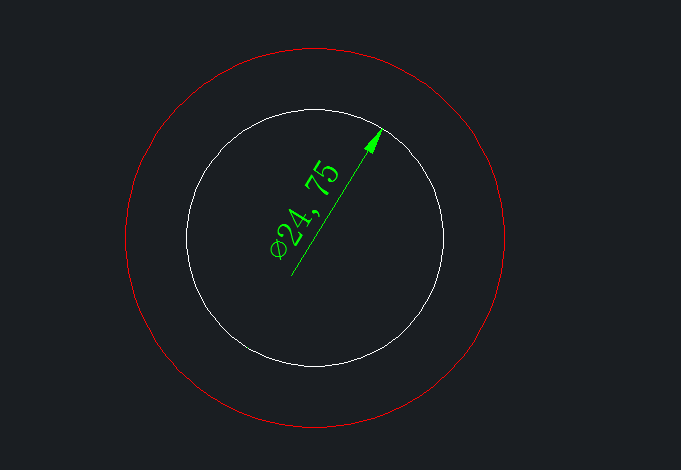
1、标注样式管理器
很多时候我们的标注不仅仅只有数字,,还有一些文字,例如单位“米”“厘米”等,那么我们要如何快速给标注添加前后缀呢?以【迅捷CAD编辑器】为例,我们选中要加前后缀的标注,然后点击菜单栏中的【格式】-【标注样式管理器】选项。

2、修改样式
这时候会出来一个【标注样式管理器】的窗抠,我们点击【样式替代】,然后点击【修改】按钮。

3、前后缀
在弹出的窗口中点击【主单位】选项卡,在这里我们可以看到前后缀选项,在输入框中输入你要添加的前缀或者后缀,如图:

4、效果展示
点击【确定】,关闭【标注样式管理器】,即可看到标注已经加上前后缀了~
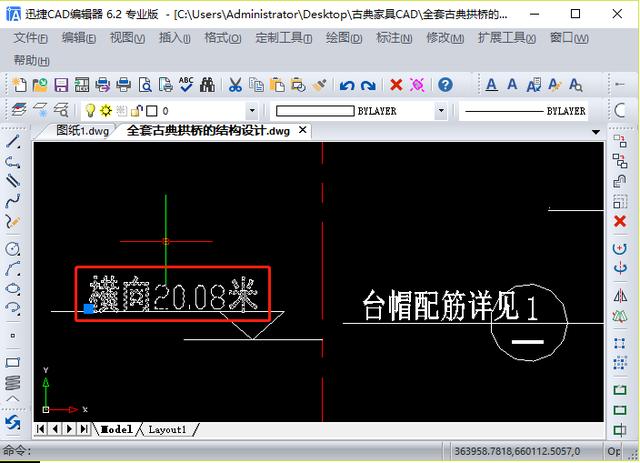
好啦,这就是小编今天要分享的内容啦!如果你还有更多更好的技巧的话,欢迎在评论区补充哦!
,免责声明:本文仅代表文章作者的个人观点,与本站无关。其原创性、真实性以及文中陈述文字和内容未经本站证实,对本文以及其中全部或者部分内容文字的真实性、完整性和原创性本站不作任何保证或承诺,请读者仅作参考,并自行核实相关内容。文章投诉邮箱:anhduc.ph@yahoo.com






